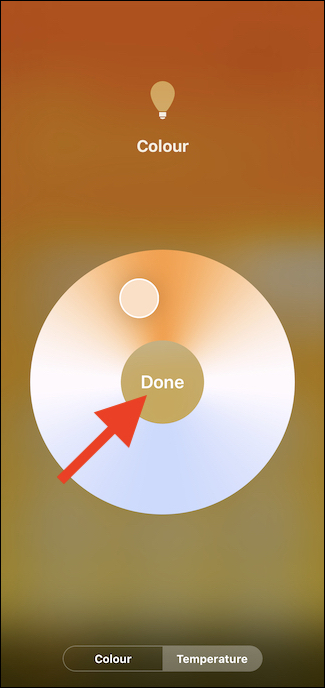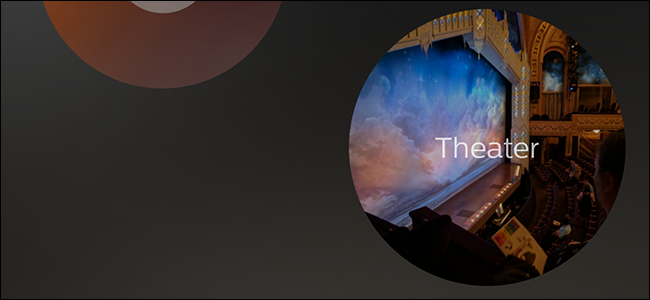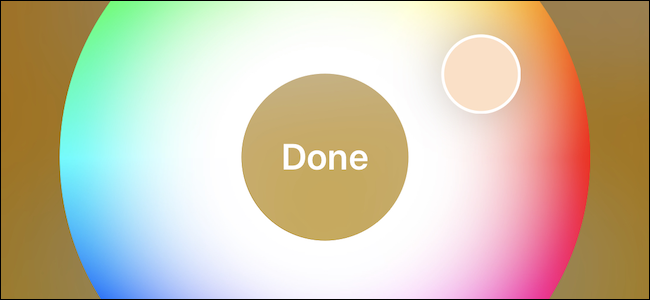
Môžete si urobiť najrôznejšie skvelé vecidomáci vzhľad, zvuk a pocit, ako sa vám na domácej aplikácii páči. Ak má váš domov farebné žiarovky, ktoré menia farbu, tu je návod, ako zvoliť správnu farbu podľa vašej nálady.
Po trochu pomalom štarte sa HomeKit začínaaby sme ukázali niektoré sľuby, ktoré sme vždy vedeli. Jeho logo sa teraz začína objavovať na škatuliach pre inteligentné domáce výrobky od mnohých veľkých i malých výrobcov. Je to skvelé pre spotrebiteľov, ale inteligentné domácnosti môžu byť nákladné. Inteligentné žiarovky sú skvelý spôsob, ako začať bez porušenia banky.
Pretože systém HomeKit sa viaže na vaše žiarovky na hlbokej úrovni, môžete pomocou aplikácie Home na telefóne iPhone alebo iPad ovládať nielen to, či je svetlo zapnuté alebo vypnuté, ale aj to, akú farbu má.
Pomocou aplikácie Domovská stránka môžete zmeniť farbu svojich svetiel
Ak chcete začať, otvorte aplikáciu Domov a vyhľadajte svetlos ktorým chcete pracovať. Ak chcete iba zapnúť alebo vypnúť svetlo, klepnite naň. Ak chcete zmeniť farbu, klepnite a podržte a potom vyberte možnosť „Farba“ dole.


Na nasledujúcej obrazovke sa zobrazuje zbierka možností farieb, ale ak uprednostňujete jemnejšiu kontrolu nad farbou, klepnite na tlačidlo „Upraviť“.

Teraz máte na výber z dvoch možností, oboje naspodnej časti obrazovky. Ak chcete zvoliť teplotu farieb, klepnite na „Teplota“. Ak chcete radšej zvoliť farbu, klepnite na „Farba“. V obidvoch možnostiach sa zobrazí farebné koliesko, na ktoré môžete klepnutím vybrať novú farbu.

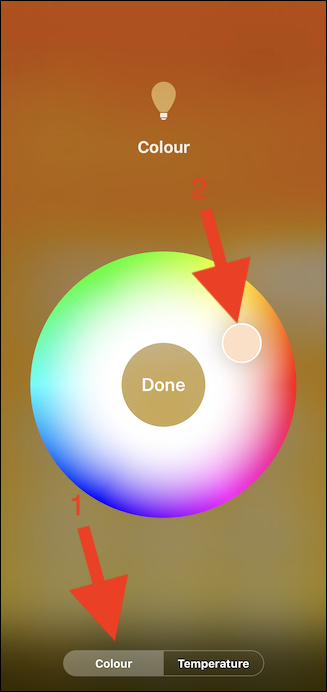
Keď budete mať požadovanú farbu, klepnite na „Hotovo“.